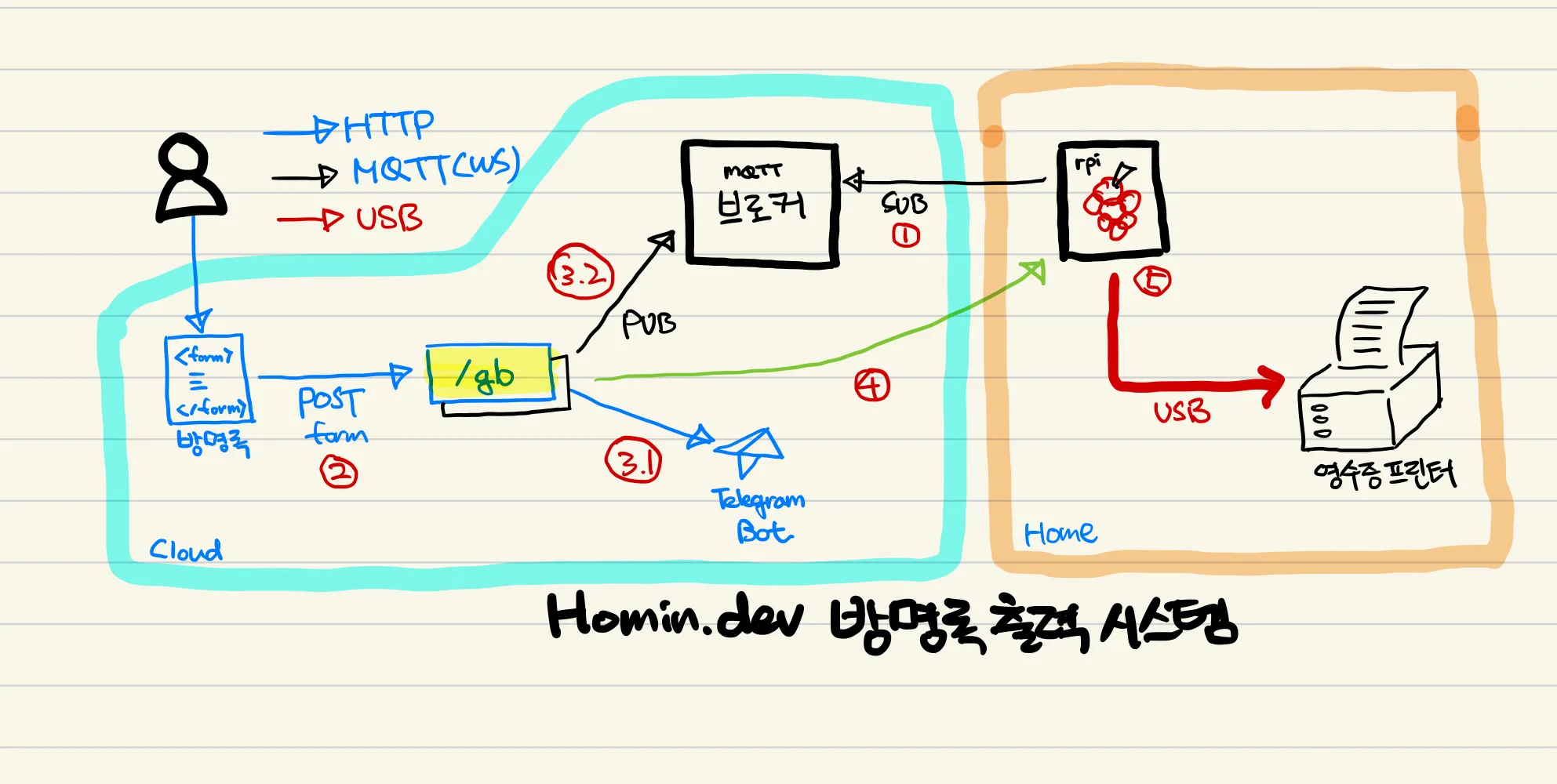배경
당근마켓에서 영수증프린터를 사서 고로 사진을 찍어 보고(동영상), 할 일 없이 책상에 자리만 차지하고 있는 프린터를 보다보니, 사람들이 남긴 방명록을 여기로 바로 출력할 수 있겠다는 생각이 들었습니다.
HomeAssistant와 함께 ZigbeeToMQTT로 홈-오토메이션을 구성하면서 Mosquitto 라는 MQTT브로커를 사용해 봤기 때문에 그걸 쓰면 된다고 생각했습니다.
방명록 -pub-> MQTT브로커 <-sub- 라즈베리파이(프린터)
MQTT브로커는 특정 토픽, 예)
homin-dev/guest-book을 구독하는 모든 클라이언트에게 다른 클라이언트에서 해당 토픽으로 발행한 내용을 전달해주는 역확을 합니다.
문제는 홈-오토메이션에 사용되는 Mosquitto는 저희 집 내부망 전용으로 인터넷에서 접근할 수 없다는 것이죠.
개인용 퍼블릭 MQTT 브로커 꾸리기
도커와 함께 보급된 컨테이너 기술은 이제 더 이상 잘 모르는 프로그램의 설치 방법을 익히느라 시간을 쏟을 필요가 없게 만들었습니다. 컨테이너를 퍼블릭 k8s 클라우드에 올리면 되죠.
하지만, 비용절감을 위해, 제 ingress 노드는 ingress 전용으로 하나의 포드만 올릴 수 있어서…
돈으로 해결 할 수 있는건 돈으로 해결하는게 건강에 좋습니다.
work 노드에 Mosquitto 를 디플로이 하고, Ingress 프로그램에서 그 노드로, TCP-TLS(인터넷 접근) to TCP(클러스터 내부) 포워딩 기능을 구현해 넣었습니다.
소스코드가 관심있으신 분은 여기에 있습니다.
그래서 다음과 같이 퍼블릭 MQTT 브로커가 생겼습니다.
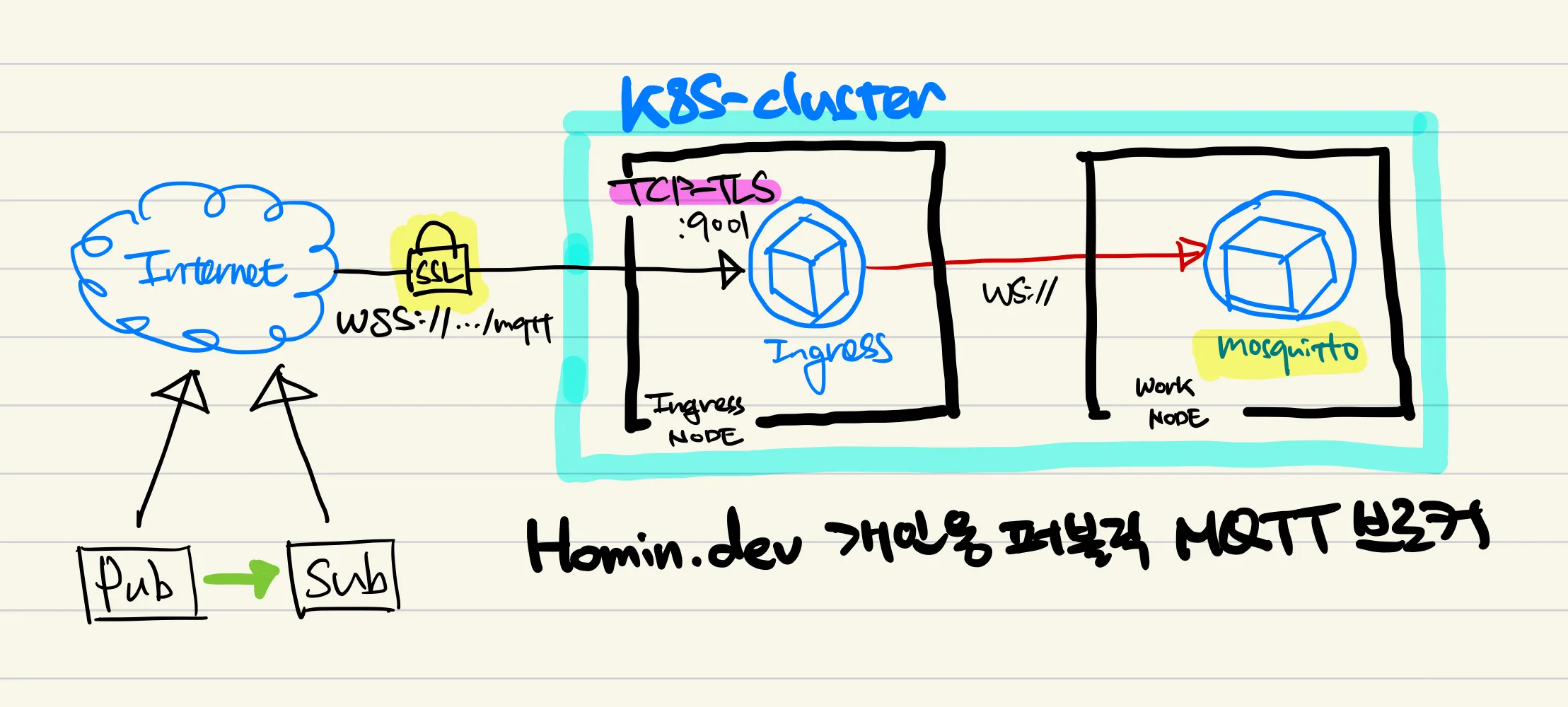
한참동안 브로커에 접근이 안되서 씨름했는데, 알고보니 해당포트를 방화벽에서 통과하게 등록해 줘야 하더라구요. GCP에서, 여긴, UX가, 왠만하면 건들지 마라! 라고 하는 것 처럼 생겼는데… 잘 찾아서 뚫어줬습니다.
방명록 사이트 - MQTT publish 클라이언트
방명록 사이트는 Ingress 사이트와 별개의 노드에 있는 별도의 앱입니다.
/gb 서브패스로 접근하는경우 방명록 프로그램으로 리버스 프록시를 타게 구성해 둬서 마치 하나의 프로그램 처럼 동작합니다.
Go 언어에도 이클립스에서 제공하는 정식 MQTT 클라이언트 라이브러가 있으니 그걸 사용해 publish 클라이언트를 작성했습니다.
처음에는 subscribe 클라이어트가 없으니까 Telegram bot 에 방명록 내용을 전달하게 해서 사이트 동작을 확인했습니다.
프린터 - MQTT subscribe 클라이언트
- gb-noti : 프로젝트의 이름으로 gb-print가 더 적합했을것 같은데..
프린터는 집 안에서 항상 켜 있어야 하기때문에 RPi와 같은 SBC와 리눅스가 적합했습니다. 이 RPi는 인터넷에 접근이 가능하기때문에 MQTT 클라이언트로 특정 토픽을 sub. 할 수 있으며, 시리얼이나 USB 모두 리눅스에서는 장치 파일 존재하기 때문에 Go 언어로 쉽게 사용 가능합니다.
Go 언어는 기본 툴에 크로스컴파일러가 포함되어 있기 때문에 ARM기반의 SBC나 서버용 프로그램을 작성하는데도 참~ 좋습니다.
방명록 메시지를 그림으로 변환해서 찍기.
국내의 영수증 프린터는 보통 로컬인코딩(euc-kr, cp949)의 영수증 글꼴같은 (당영한 이야기) 글꼴이 내장되어 있습니다. 그걸 그대로 사용하기 싫었기 때문에, 수신한 메시지를 그림으로 변환해서 출력했습니다.
영수증 폭을 넘지 않게 긴 줄은 잘라야 했고, 여기에는 10년 전에 고를 처음 접하면서 만들어 뒀던 자막 프로그램의 코드를 참고했습니다.
과거의 나 칭찬해!
SBC로의 디플로이
앞서 말한듯이 Go 에는 크로스컴파일러가 있기 때문에;
- 맥에서도 ARM-Linux 바이너리를 쉽게 만들어,
- scp로 라즈베리파이에 복사하고,
- system service를 하나 만들어서 구동
하는 방법을 사용할 수 있습니다. 편하다고 했는데 뭐가 많죠? 그래서 이 방법 대신,
Github Action과 도커를 사용하면, tag를 올려서 자동으로 이미지를 컨테이너 레지스트리에 올리고, 라즈베리파이에서는 이미지 업데이트가 있을 때마다 다음의 스크립트를 만들어서 돌리면 더 편합니다.
#!/bin/bash
docker stop gb-noti
docker rm gb-noti
docker pull suapapa/gb-noti:latest
docker run \
-d --restart unless-stopped \
--device /dev/usb/lp0 \
--name gb-noti \
suapapa/gb-noti -t usb -d /dev/usb/lp0
환경변수로 전달되는 브로커 비번은 삭제했으니 이대로 실행한다고 되지는 않습니다.
일반적인 docker run 에 붙는 옵션에 비해 추가된 것 다음과 같습니다.
--restart unless-stopped:RPi가 꺼졌다 켜저도 다시 컨테이너가 실행되게 함.--device /dev/usb/lp0:호스트의 장치파일을 도커내부에서 쓸 수 있게 해 줌.
전체 구성
지금까지 설명한 걸 모두 그려보면 다음과 같습니다: